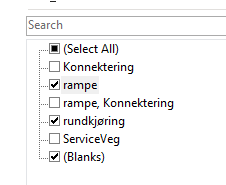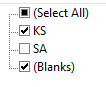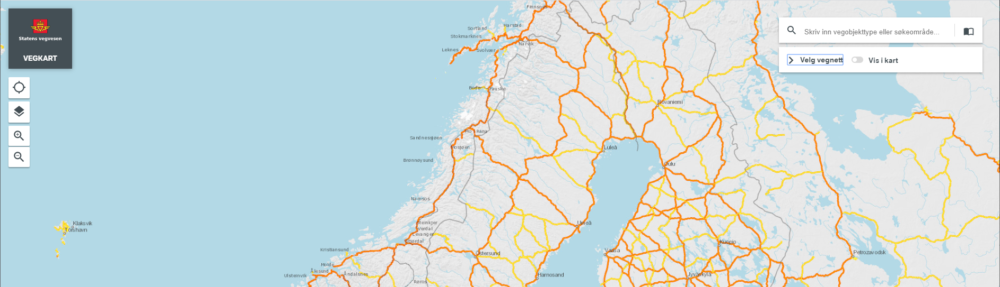Tidligere har vi publisert oppskrifter på hvordan du kan bruke vegkart til å finne lengder av veg til KOSTRA-rapportering. Disse oppskriftene er fremdeles gyldige, men nå er det kommet flere muligheter.
Bruk «NVDB rapporterut vegnettsrapport for valgfritt område.
Fra systemet «NVDB rapporter» for driftskontrakter , under fanen for «Egendefinerte rapporter kan du ta ut «vegnettsrapport» for en kommune. Denne løsningen finner du her: https://nvdb-vegnett-og-objektdata.atlas.vegvesen.no/generisk/
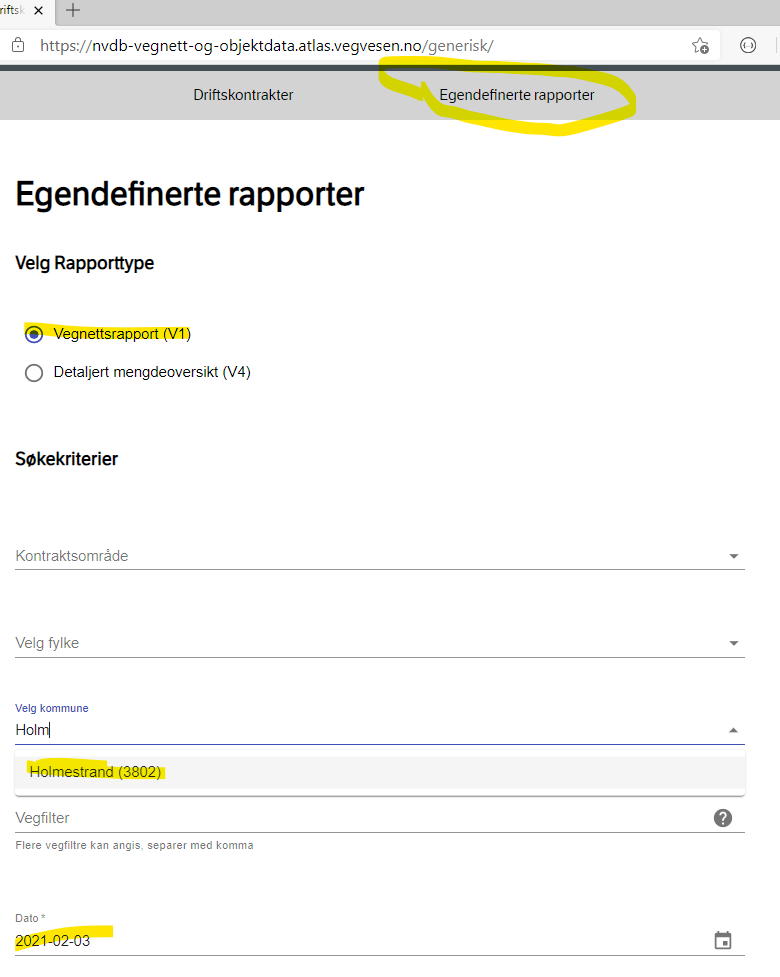
Velg «Vegnettsrapport (V1)» og angi kommune og eventuell dato før knappen «Hent data» blir aktiv.Valgene for Kontraktsområde og Fylke lar du stå tomme.
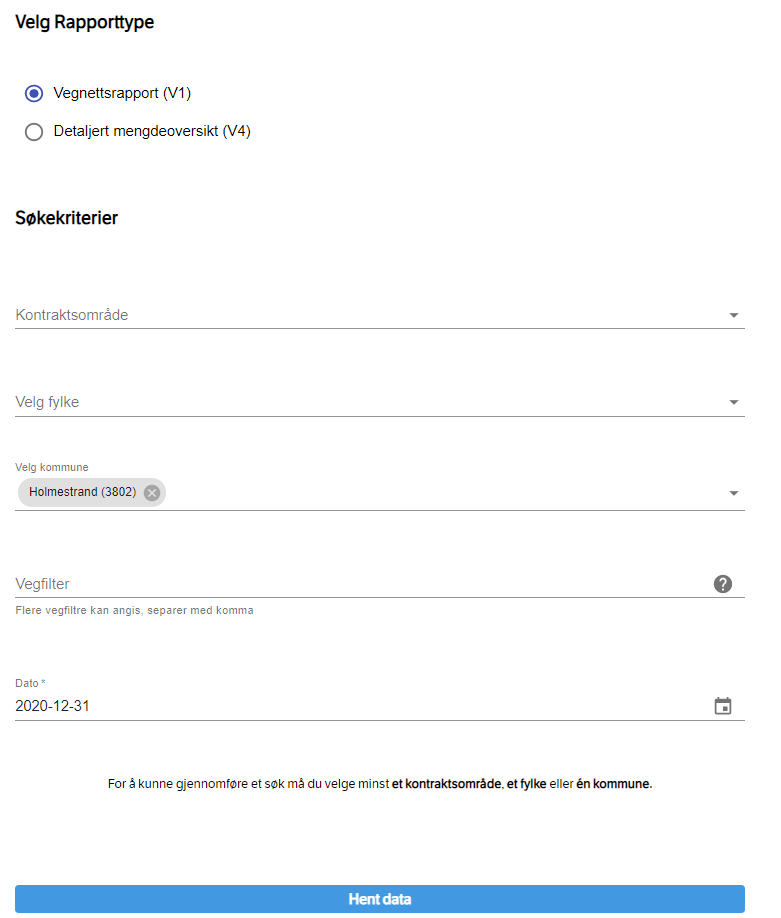
Last ned ved å klikke den blå knappen «Hent data». Hvis knappen er grå (dvs inaktiv) betyr det at du må se over valgene en gang til. Knappen byttes ut med beskjeden «kjører» og hvor lang tid det har gått til nå. Etter et par minutters venting er rapporten klar, og telleverket byttes ut med dialog for nedlasting:
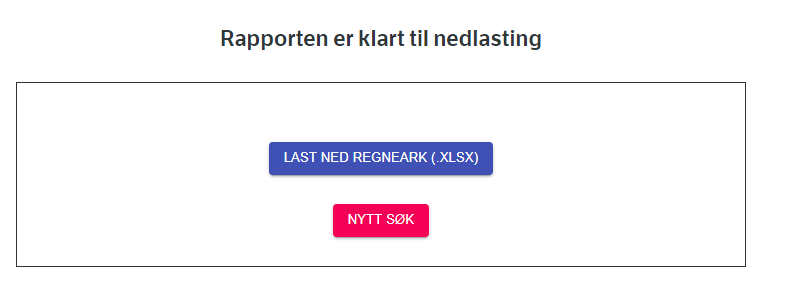
Last ned rapporten ved å klikke på den blå knappen.
Filtrering av vegnettsrapport
Vegnettsrapporten (excel) må filtreres før den gir riktige verdier. Den har fanene «Samlet, alt vegnett» som inneholder alle vegkategorier, for både gående og syklende. I tillegg har vi egne faner for kjørende og gående for hhv «riksveg» (vegkategori E og R), fylkesveg og «andre» (vegkategoriene K, P og S). Stort sett må du alltid filtrere regnearket for å få fornuftige tall.
Her er oppskriften på «Kostra»-rapportering med utgangspunkt i fanen «Samlet, alt vegnett»
- Kolonne E «Trafikkantgruppe»: Velg «G» (gående og syklende) eller «K), alt etter hva som passer best.
- Filtrer vekk sideanlegg – kolonne N: KS/SA
- Fjern verdien SA (sideanlegg), behold Blanks (vanlig veg) og KS (kryssdel).
- Filtrer kolonnen Y «typeVeg»
- Du skal ha med Blanks, rampe, rundkjøring, gatetun
- TypeVeg kan ha flere verdier samtidig, for eksempel konnektering, rampe. Ta vekk de verdiene der noen av de ikke-gyldige begrepene inngår. For eksempel skal du velge vekk alternativet «rampe, Konnektering»
- Filtrer W «adskilte løp»
- Verdien «Mot» skal velges bort. Du skal ha med verdiene ‘Ukjent», «Nei» og «Med».
- B «Vegkategori «Til sist filtrerer du på den vegkategorien du ønsker,
Etter filtrering summeres lengden med kolonne V «Lengde veg (m)»